Linux może nie jest tak popularnym systemem operacyjnym jak Windows, ale zdecydowanie jest dość powszechnie używany; a jeśli kiedykolwiek chciałeś wypróbować aplikację na Androida w systemie Linux, musiałeś się zastanawiać, jaki może być najlepszy emulator do tego. W końcu, podczas gdy Windows i macOS mają mnóstwo emulatorów Androida, które użytkownicy mogą wypróbować, Linux ma ich w zasadzie niedostatek. Istnieje jednak kilka emulatorów Androida, które zdecydowanie warto wypróbować, niezależnie od tego, czy chodzi o sprawdzenie zupełnie nowej gry, wypróbowanie aplikacji, czy nawet przetestowanie aplikacji na Androida, którą tworzysz. Oto 5 najlepszych emulatorów Androida dla systemu Linux w 2020 roku, które możesz wypróbować.
Najlepsze emulatory Androida dla systemu Linux (zaktualizowane w październiku 2020 r.)
Tutaj wspomnieliśmy o 5 działających emulatorach Androida dla systemu Linux. Chociaż istnieje wiele emulatorów, większość z nich została porzucona i nie jest już w fazie rozwoju. Jeśli więc chcesz mieć najlepszy emulator Androida dla systemu Linux w 2020 roku, przejrzyj naszą listę poniżej. Spis treści + -
Lista najlepszych emulatorów Androida dla systemu Linux
1. Anbox
Anbox to jeden z najbardziej unikalnych emulatorów Androida na tej liście. To chyba jedyny emulator na tej liście używa prawdziwego jądra Linuksa systemu operacyjnego zamiast emulować jądro Linuksa Androida.
Zasadniczo to oznacza Anbox działa bezpośrednio na sprzęcie co sprawia, że jest bardzo mocny i znacznie szybszy w działaniu. Dobre jest to, że Anbox jest nadal w fazie aktywnego rozwoju, co jest niesamowite.
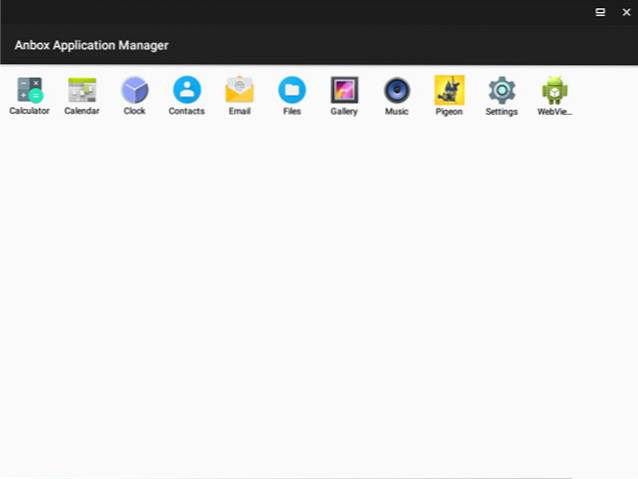
Pochodzi z Android 7.1, co jest świetne dla emulatora, a także dość responsywne. To powiedziawszy, pamiętaj, że Anbox nie jest dostarczany z zainstalowanymi usługami Google. Możesz jednak sideload go za pomocą ADB. Możesz instalować pliki APK na Anbox, używając polecenia „instalacja adb Poza tym pamiętaj, że Anbox używa menedżera pakietów Snap do instalacji w systemach Linux. Oznacza to, że Anbox może się okazać najlepszy emulator Androida dla Ubuntu w 2020 roku. Jeśli prowadzisz inne dystrybucje, z pewnością możesz zainstalować Snap, a następnie przejść do Anbox. Kluczowe cechy: Jak zainstalować: Wypróbuj Anbox (bezpłatnie) Genymotion to jeden z najpopularniejszych emulatorów Androida dostępnych w systemie Linux (przy okazji jest również dostępny w systemach Windows i macOS), który możesz wypróbować, i jest zdecydowanie jednym z najlepszych. W przeciwieństwie do większości emulatorów, Genymotion oferuje rozszerzenie ładny interfejs dzięki czemu poczujesz się jak w domu. Możesz utworzyć urządzenie wirtualne i po prostu wskoczyć. Domyślnie urządzenia wirtualne w Genymotion są dostarczane z szkieletem, ale jeśli chcesz zainstalować aplikacje ze Sklepu Play, Genymotion zapewnia wygodny przycisk zainstaluj Open Gapps na swoim urządzeniu wirtualnym za pomocą kilku kliknięć. To całkiem fajne, a po zainstalowaniu Gapps możesz w zasadzie zainstalować dowolną aplikację, którą chcesz wypróbować. Jest to idealne rozwiązanie nie tylko do wypróbowania losowej aplikacji na Androida, którą znalazłeś lub którą jesteś zainteresowany, ale także świetnie nadaje się do testowania aplikacji, którą tworzysz samodzielnie. Zawiera wiele niesamowitych funkcji przeznaczonych dla programistów, w tym fakt, że tak jest w pełni obsługiwane przez Android Studio, dzięki czemu możesz bezpośrednio uruchamiać swoją aplikację z poziomu Android Studio i otwierać ją w emulatorze Genymotion. Pomaga w tym fakt, że jest on wyposażony w uruchomione emulatory Android w wersji 4.1, aż do Androida 11 i w różnych formatach, od smartfonów po tablety, a nawet o niestandardowych rozmiarach ekranu, które mogą się przydać, jeśli sprawdzasz, jak wygląda interfejs aplikacji w różnych formatach. Jeśli szukasz emulatora do grania w gry na Androida, Genymotion prawdopodobnie nie jest dla Ciebie. Próbowałem zainstalować na nim PUBG Mobile i Free Fire, ale po prostu mówi, że urządzenie nie jest kompatybilne (prawdopodobnie jest to emulator). ja zainstalował Pigeon Pop na nim i to działa dobrze, ale były widoczne opóźnienia wejścia, których nie można zaakceptować, jeśli próbujesz zagrać w grę. To powiedziawszy, kiedy próbowałem zainstalować Genymotion na naszym HP Envy z systemem Ubuntu 18.04.1, miał problemy z Virtual Box, mimo że Virtual Box był poprawnie zainstalowany. Jeśli napotkasz te same problemy, może to być spowodowane tym, że Twój system ma Bezpieczny rozruch UEFI włączone. Najwyraźniej powoduje to problemy z Virtual Box. Aby to przezwyciężyć, możesz użyj mokutil, i wyłącz bezpieczny rozruch na swoim laptopie, po czym Virtual Box powinien działać dobrze i będziesz mógł łatwo uruchomić Genymotion. Możesz sprawdzić tę stronę Ubuntu Wiki, aby uzyskać szczegółowy samouczek dotyczący używania mokutil do wyłączania bezpiecznego rozruchu. Kluczowe cechy: Jak zainstalować: Sprawdź Genymotion (bezpłatny do użytku osobistego, płatny plan zaczyna się od 136 USD / rok) Jeśli Genymotion nie robi tego dla Ciebie, a tak naprawdę chcesz uruchom Androida jako maszynę wirtualną w swoim systemie, Android-x86 jest prawdopodobnie tym, czego szukasz. Oprogramowanie jest w rzeczywistości przeznaczone jako port systemu Android dla systemów opartych na architekturze x86, z czego najprawdopodobniej będziesz korzystać. Jest to projekt typu open source, co oznacza, że możesz sprawdzić bazę kodu, jeśli Cię to interesuje. Jednak najlepszą częścią projektu Android-x86 jest to, że jest on dość często aktualizowany i obecnie ma rozszerzenie stabilna wersja dostępna w oparciu o Android Pie. Instalacja Androida-x86 w systemie Linux jest dość prosta, co jest zdecydowanie świetne. Wystarczy pobrać plik ISO systemu Android-x86 do swojego systemu, utwórz nową maszynę wirtualną na Virtual Box i ustaw ISO jako urządzenie startowe. Stamtąd możesz łatwo zainstalować Androida na swojej maszynie wirtualnej. Ogólnie rzecz biorąc, Android-x86 wydaje się nieco mniej responsywny niż Genymotion, ale to nie jest problem, zwłaszcza jeśli zamierzasz go używać tylko do testowania aplikacji. Jeśli szukasz gier, cóż, Android-x86 prawdopodobnie nie jest emulatorem, którego szukasz. Podczas gdy Ty mogą grać na nim w gry, z mojego doświadczenia wynika, że nie będzie to płynne i bezproblemowe doświadczenie. Mówiąc najprościej, Android-x86 jest jednym z najlepszych emulatorów Androida dla systemu Linux w 2020 roku i powinieneś spróbować. Kluczowe cechy: Jak zainstalować: Wypróbuj system Android-x86 (bezpłatny) Jeśli jesteś programistą i chcesz użyć emulatora, który jest oficjalnie obsługiwany przez Google i umożliwia tworzenie wielu urządzeń wirtualnych z czymkolwiek z Android Lollipop na Androida Pie, WearOS, a nawet Android TV, no cóż, oficjalny menedżer `` Android Virtual Device '' (lub AVD Manager) dołączony do Android Studio jest dla Ciebie. Musisz tylko zainstalować Android Studio w systemie opartym na systemie Linux, a po uruchomieniu oprogramowania możesz po prostu przejść do 'Narzędzia -> Menedżer AVD'aby stworzyć swoje pierwsze urządzenie wirtualne w Android Studio. Jednak największym powodem, dla którego wielu programistów woli używać emulatora innej firmy zamiast oficjalnego od Google, jest to, że ładuje się dość wolno. Jasne, z biegiem czasu sytuacja się poprawiła, ale nie jest tak szybka, jak coś takiego jak Genymotion. Jednak dla programistów jest to zdecydowanie najbardziej elastyczna opcja. W końcu oferuje nie tylko możliwość tworzenia wielu urządzeń wirtualnych z systemem Android 5 do Android 11, ale także pozwala tworzyć wirtualne urządzenia Android TV i wirtualne urządzenia wearOS, dzięki czemu możesz przetestuj swoje aplikacje we wszystkich najczęściej używanych systemach operacyjnych Google. Ponadto zawiera wszystkie funkcje, których możesz potrzebować do przetestowania aplikacji. Możesz obróć emulator, zmień lokalizację, stan baterii i sieci, użyj aparatu, i zrób dużo więcej dzięki emulatorowi Android Studio. Jeśli jesteś programistą, zdecydowanie powinieneś spróbować, zanim wypróbujesz inne emulatory. Kluczowe cechy: Jak zainstalować: Wypróbuj Android Studio (bezpłatny) Jeśli chcesz uruchamiać aplikacje na Androida w systemie Linux bez konieczności instalowania dla nich osobnego emulatora, ARChon może Cię zainteresować. W zasadzie ARChon umożliwia uruchamianie aplikacji na Androida w przeglądarce Chrome, dzięki czemu możesz sprawdzać aplikacje bez martwienia się o pobieranie emulatorów, tworzenie urządzenia wirtualnego lub problem z bezpiecznym uruchamianiem UEFI, który pojawił się w Genymotion. ARChon po prostu instaluje się jako rozszerzenie Chrome w systemie (na stronie znajdują się instrukcje, które możesz śledzić) i od tego momentu możesz użyć dowolnego z różnych narzędzi wymienionych na stronie internetowej, aby przekonwertować aplikacje na Androida na aplikacje kompatybilne z ARChon i po prostu uruchomić je bezpośrednio w Chrome. Wypróbowałem to z przykładową aplikacją 2048 dostarczaną przez ARChon i działa całkiem nieźle i jestem prawie pewien, że większość innych prostych aplikacji, takich jak ta, będzie działać bez żadnych problemów przy użyciu ARChon. To powiedziawszy, pamiętaj, że rozwój został zatrzymany więc możesz napotkać problemy z najnowszymi aplikacjami na Androida. Niemniej jednak, śmiało i spróbuj. Kluczowe cechy: Jak zainstalować: Sprawdź ARChon (bezpłatny) Zdecydowanie tak. Istnieje wiele rozwiązań, takich jak Anbox, Genymotion, Android-x86 itp., Które umożliwiają uruchamianie aplikacji na Androida w systemie Linux. Więcej informacji znajdziesz w naszym artykule. Jeśli nie chcesz używać emulatora, możesz uruchomić Android-x86 na maszynie wirtualnej. Następnie możesz zainstalować go jako pełnoprawny natywny system operacyjny wraz z systemem Linux. Poza tym możesz używać Genymotion do uruchamiania aplikacji na Androida w przeglądarce. Tak, możesz zainstalować APK w systemie Linux. Musisz najpierw zainstalować emulator Androida w systemie Linux, a następnie możesz łatwo zainstalować pliki APK w systemie Linux. Możesz znaleźć najlepsze emulatory Androida dla systemu Linux z naszej listy powyżej. Tak, jest popularnie nazywany emulatorem, ale w rzeczywistości nie emuluje ani nie naśladuje systemu Android na Linuksie. W rzeczywistości używa prawdziwego jądra systemu operacyjnego Linux do uruchamiania Androida. W ten sposób wydajność pozostaje znacznie lepsza. Tak, Ubuntu obsługuje aplikacje na Androida. Możesz zainstalować Anbox, aby bezproblemowo uruchamiać aplikacje na Androida w systemie Ubuntu. Cóż, to było 5 najlepszych emulatorów Androida dla Linuksa, które naszym zdaniem możesz sprawdzić. Niezależnie od tego, czy chcesz przetestować aplikację, którą tworzysz, czy po prostu chcesz wypróbować nową aplikację na Androida na komputerze z systemem Linux, te emulatory powinny spełnić Twoje oczekiwania. Próbowaliśmy znaleźć emulator, który moglibyśmy polecić również do gier, ale niestety żaden nie zwrócił naszej uwagi. To powiedziawszy, jeśli znasz emulator Androida dla systemu Linux, który działa dobrze w grach, daj nam znać w komentarzach poniżej, a na pewno mu się przyjrzymy.
2. Genymotion
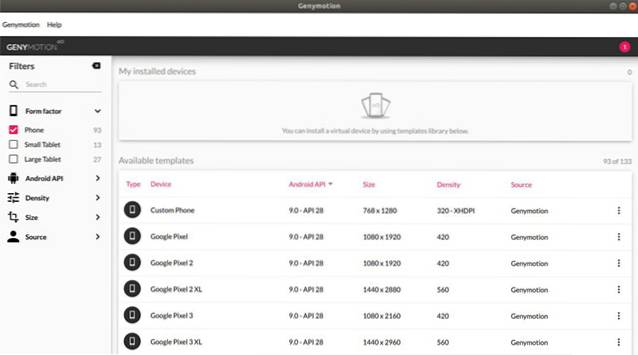
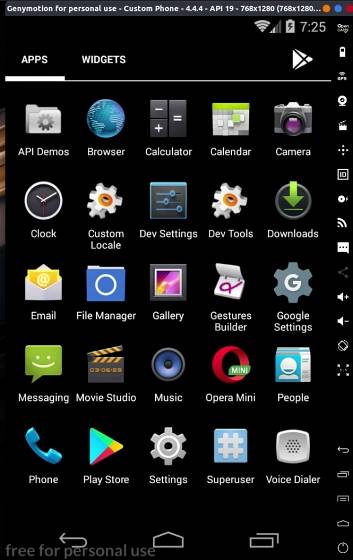
3. Android-x86

4. Android Studio
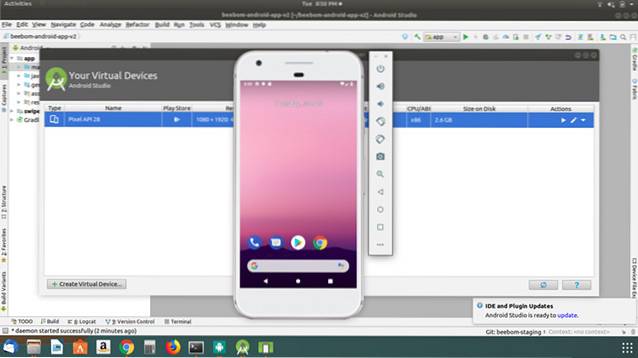
5. ARChon

Często Zadawane Pytania
P. Czy mogę uruchamiać aplikacje na Androida w systemie Linux?
P. Jak uruchomić aplikacje na Androida w systemie Linux bez emulatora?
P: Czy możesz zainstalować pakiet APK w systemie Linux??
P. Czy Anbox jest emulatorem?
P: Czy system Ubuntu obsługuje aplikacje na Androida?
Uruchamiaj aplikacje na Androida w systemie Linux za pomocą tych emulatorów
 Gadgetshowto
Gadgetshowto



